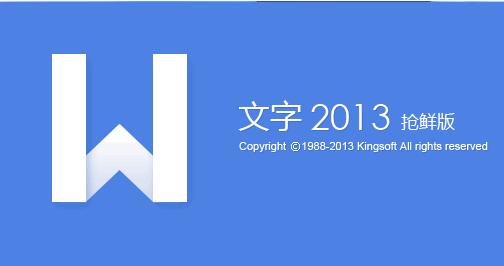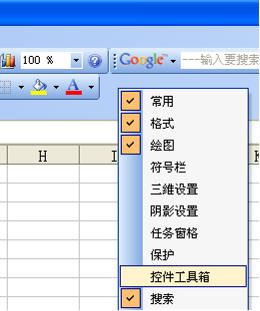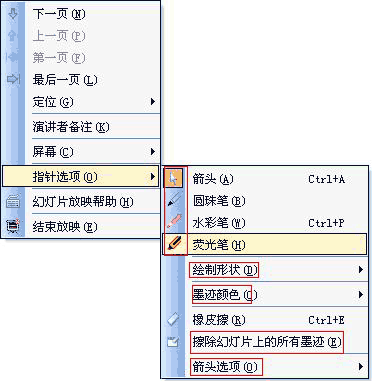WPS演示,让自选图形轻松变为动画路径!
2016-09-27 08:31:49
来源:
互联网
朋友在我市花会办工作,在制作演示文稿时希望实现这样的效果:以河南省政区图为背景,让牡丹花会的吉祥物牡丹仙子“丹丹”(如图1)环绕着我市的轮廓不停转动,同时,让一朵牡丹花在地图上市区位置不停地闪烁。利用wps2012可以轻松实现以上效果,方法如下:

图1
1、插入河南省政区图,拖动屏幕右下角的圆形滑块调整屏幕的显示比例(如图2),让地图上洛阳市的轮廓更清晰地显示出来(如图3)。

图2

图3
2、单击“绘图”功能区右下角的箭头,在弹出的下拉列表里单击“线条”标签下的“曲线”按钮(如图4),鼠标指针变为十字形,用鼠标沿着洛阳市的轮廓线依次单击,绘制出洛阳市的轮廓图(如图5)。

图4

图5
3、单击“绘图”功能区中“形状轮廓”按钮右下角的箭头,在弹出的下拉菜单里设置轮廓线的线型(如图6)、颜色等选项。

图6